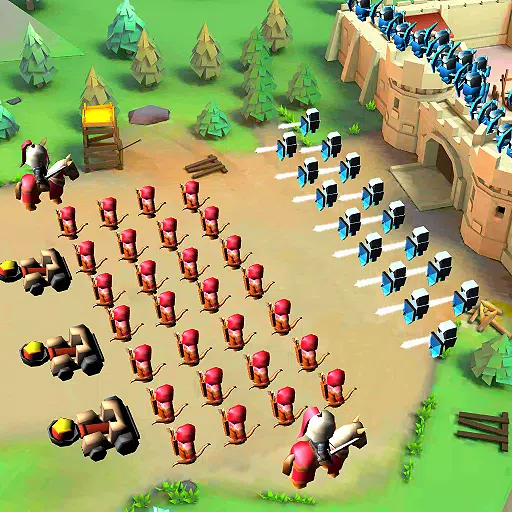Minecraft是一款非常受欢迎的游戏,几乎可以在包括Chromebook在内的所有类型的设备上享用。这些设备在Chrome OS上运行,以其便利性和易用性而闻名。用户之间的一个普遍问题是是否可以在Chromebook上玩Minecraft。答案是肯定的!
在本综合指南中,我们将引导您完成安装过程,并为在Chromebook上增强游戏体验提供宝贵的技巧。
目录
- 关于Minecraft在Chromebook上的一般信息
- 启用开发人员模式
- 在Chromebook上安装Minecraft
- 运行游戏
- 如何在低规格的Chromebook上玩Minecraft
- 增强Chrome OS的性能
关于Minecraft在Chromebook上的一般信息
为了确保光滑的游戏体验,您的Chromebook应符合以下规格:
- 系统体系结构: 64位(X86_64,ARM64-V8A)
- 处理器: AMD A4-9120C,Intel Celeron N4000,Intel 3865U,Intel i3-7130U,Intel M3-8100Y,Mediatek Kompanio 500(MT8183),Qualcomm SC7180或更好
- RAM: 4 GB
- 存储:至少1 GB的自由空间
这些是在Chromebook上运行Minecraft所需的最低要求。如果遇到性能问题,请参阅本文末尾的“性能增强指南”。现在,让我们深入研究安装过程。
您可以直接从Google Play商店安装基岩版本。只需打开商店,搜索Minecraft,然后导航到其页面。请注意,它的价格为20美元,但是如果您已经拥有价格为7美元的Android版本,则只需额外支付13美元即可。对于那些寻求直接安装过程的人来说,此方法是理想的选择。

图像:agationchromebooks.com
但是,如果基岩版本不符合您的喜好,那么您很幸运。由于Chrome OS基于Linux,而Minecraft长期以来可用于Linux,因此您可以在Chromebook上安装它。由于窗口的差异(包括一些编码),此方法需要更多地关注细节。我们已经准备了一份详细的指南,以帮助您在半小时内在Chromebook上玩Minecraft。
启用开发人员模式

图片:youtube.com
首先,您需要在Chromebook上激活开发人员模式。通过“启动”菜单的Chrome OS访问设置菜单,然后转到“开发人员”部分。启用“ Linux开发环境”选项。请按照屏幕上的提示进行操作,直到过程完成为止,这将打开终端 - 类似于Windows命令提示的程序,您将继续工作。
在Chromebook上安装Minecraft

图片:youtube.com
 首页
首页  导航
导航






 最新文章
最新文章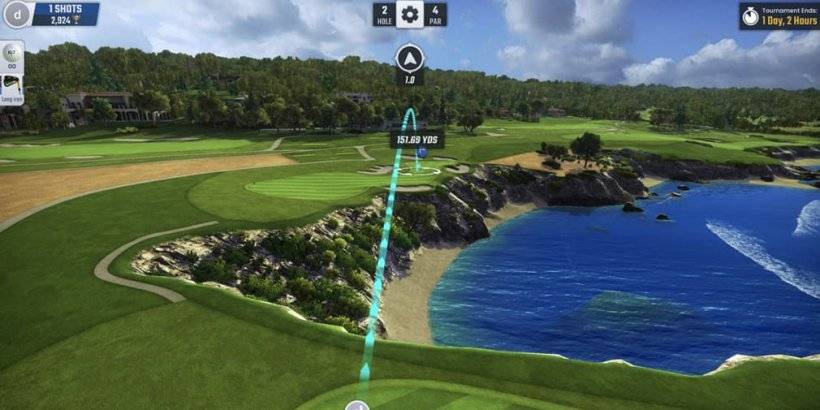
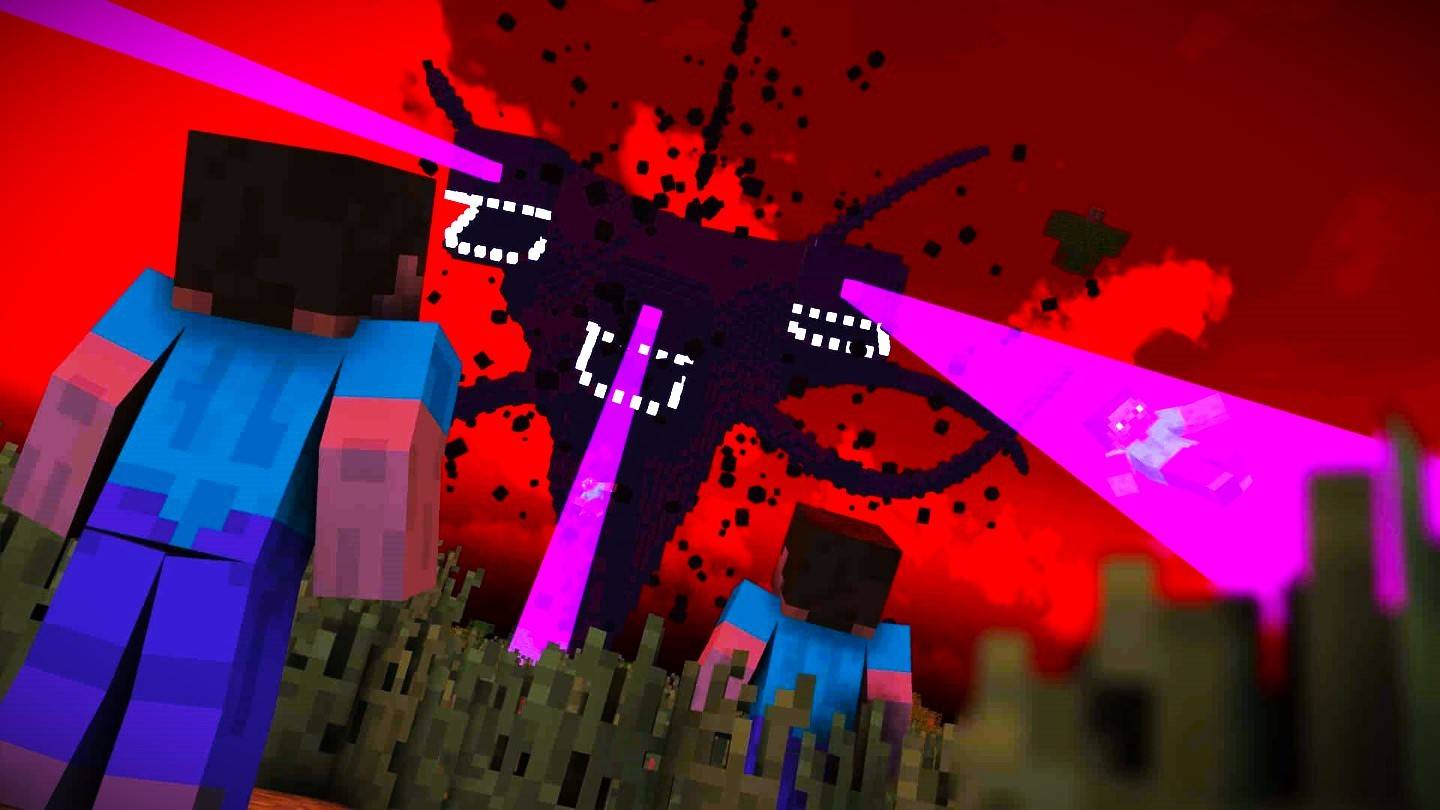









 最新游戏
最新游戏